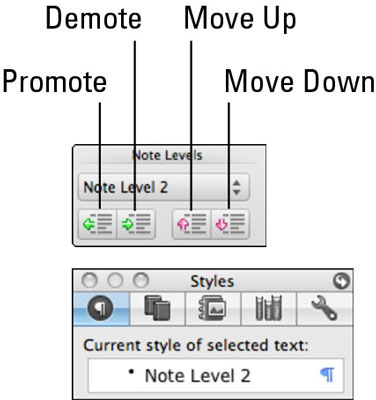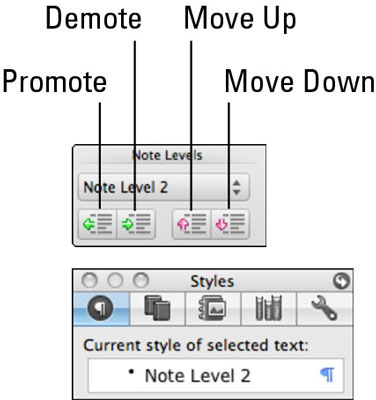La vista de disseny de portàtils a Word per a Mac 2011 per a Mac té molts usos. La vista de disseny del bloc de notes és ideal per als estudiants que prenen notes, els treballadors d'oficina que assisteixen a reunions, els assistents que fan el seguiment de les tasques i els professionals que necessiten gravar reunions amb els clients.

La disposició del bloc de notes té les seves pròpies pestanyes especials a la cinta: Inici, Aparença i Notes d'àudio, de les quals parlarem a continuació. La vista de disseny del bloc de notes té les funcions següents:
-
Pestanyes de secció: feu clic a una pestanya per triar una secció del document.
-
Afegeix una secció: feu clic al signe més per afegir una secció al vostre document.
-
Mostra marcadors d'àudio: feu clic en aquest botó per mostrar o amagar tots els marcadors d'àudio d'un document. Feu clic al marge esquerre al costat de qualsevol text per mostrar el marcador d'àudio associat amb aquest text.
-
Personalitza l'espai de treball: trieu una opció d'embelliment de l'espai de treball.
Per veure com es veu i funciona la vista Disseny de bloc de notes de Word, obriu un document de Word nou i en blanc a la vista Disseny de bloc de notes seguint aquests passos ràpids:
Trieu Fitxer → Nou des de la plantilla a la barra de menús.
Feu doble clic a Disposició del bloc de notes de Word.
De seguida podeu veure que la vista de disseny de portàtils és molt interessant; sembla un quadern, complet amb enquadernacions en espiral (opcional) i paper de llibreta folrat (opcional). La cinta també té un aspecte diferent, amb tot tipus de controls nous. Si feu una ullada ràpida als menús de Word, veureu que molts dels elements del menú són diferents. Podeu utilitzar la majoria, però no totes, de les funcions de disseny d'impressió de Word a la vista Disseny de bloc de notes.
Quan esteu escrivint a Disposició del bloc de notes, penseu en termes d'escriure un esquema. Aquí teniu algunes pautes que us ajudaran:
-
Utilitzeu Retorn per acabar un paràgraf. Si utilitzeu el micròfon per gravar, premeu Retorn afegeix un marcador d'àudio. Cobrim la gravació d'àudio a la següent secció.
-
Utilitzeu la tecla Tab per sagnar; utilitzeu Maj+Tab per sobrepassar. Penseu en cada nivell de sagnat com un nivell de nota. Sense sagnia és el nivell de nota 1; el primer guió és el nivell de nota 2, i així successivament. Els nivells de nota són estils, de manera que podeu veure'ls i configurar-los a la pestanya Estil de la Caixa d'eines i també a la cinta.